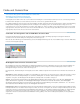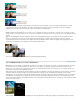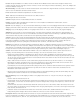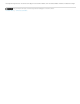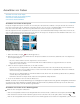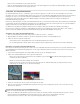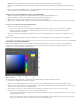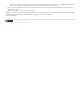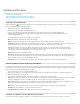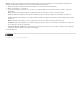Operation Manual
Kontrast
Wiederherstellung
Lichter
Tiefen
Weiß
Schwarz
Klarheit
Dynamik
Sättigung
Aufhelllicht
Schwarz
Helligkeit
Schärfen
Rauschreduzierung
Kameraprofil
Korrigiert die Mitteltöne eines Bildes. Bei höheren Werten wird der Mittelton-Kontrast erhöht und bei niedrigeren Werten wird er
verringert. Generell sollten Sie den Regler „Kontrast“ verwenden, um nach dem Festlegen der Werte für „Belichtung“, „Tiefen“ und „Helligkeit“ den
Kontrast der Mitteltöne anzupassen.
Versucht, Details aus Lichtern wiederherzustellen. Camera Raw kann einige Einzelheiten aus Bereichen wiederherstellen, in
denen ein oder zwei Farbkanäle auf Weiß beschnitten wurden.
Stellt Details in überbelichteten Spitzlichtern eines Bildes wieder her.
Stellt Details in unterbelichteten Tiefenbereichen eines Bildes wieder her.
Korrigiert die Lichter in einem Bild.
Korrigiert die Tiefen und unterbelichteten Bereiche in einem Bild.
Verstärkt die Klarheit der Bildkonturen. Dadurch lassen sich die Detailtreue und Bildschärfe wiederherstellen, die durch
Tonwertkorrekturen verloren gehen können.
Passt die Sättigung so an, dass der Beschnitt bei Annäherung der Farben an die volle Sättigung minimiert wird. Die Farben mit geringer
Sättigung werden dabei stärker verändert als die Farben mit hoher Sättigung. Darüber hinaus wird die Übersättigung von Hauttönen verhindert.
Passt die Farbsättigung des Bildes an. Die gültigen Werte reichen von –100 (rein monochrom) bis +100 (doppelte Sättigung).
Versucht, Details aus Tiefen wiederherzustellen, ohne dabei Schwarz aufzuhellen. Camera Raw kann einige Einzelheiten aus
Bereichen wiederherstellen, in denen ein oder zwei Farbkanäle auf Schwarz beschnitten wurden. Die Wirkung von „Aufhelllicht“ ähnelt der des
Tiefenanteils beim Photoshop-Filter „Tiefen/Lichter“ bzw. beim gleichnamigen Effekt in After Effects.
Legt fest, welche Tonwerte im fertigen Bild Schwarz zugeordnet werden. Wenn Sie den Wert für „Schwarz“ erhöhen, werden mehr
Bereiche Schwarz zugeordnet. Dadurch kann der Eindruck eines höheren Kontrasts im Bild entstehen. Die größte Veränderung ist bei den Tiefen
festzustellen; bei Mitteltönen und Lichtern sind die Änderungen weniger gravierend. Die Wirkung des Reglers „Schwarz“ ähnelt der des
Schwarzpunkt-Reglers im Photoshop-Dialogfeld „Tonwertkorrektur“ bzw. des Effekts „Tonwertkorrektur“ in After Effects.
Passt ähnlich wie der Regler „Belichtung“ die Helligkeit des Bildes an. „Helligkeit“ komprimiert die Lichter und erweitert die Tiefen,
wenn Sie den Regler nach rechts verschieben. „Helligkeit“ beschneidet weder Lichter (Bereiche, die vollständig weiß und ohne Details sind) noch
Tiefen (Bereiche, die vollständig schwarz und ohne Details sind) im Bild. Generell sollten Sie den Regler „Helligkeit“ verwenden, um nach dem
Festlegen der weißen und schwarzen Beschnittpunkte mit den Reglern „Belichtung“ und „Schwarz“ die Gesamthelligkeit anzupassen.
Durch Schärfen wird die Kantendefinition in Bildern verbessert. Im Bedienfeld „Details“ stehen zusätzliche Steuerelemente zur
Verfügung. Um die Auswirkungen dieser Steuerelemente anzuzeigen, setzen Sie den Zoomfaktor auf 100 % oder mehr.
Betrag: Passt die Kantendefinition an. Mit Erhöhung des Wertes nimmt die Schärfe der Bildkanten zu. Beim Wert 0 wird das Schärfen
deaktiviert. Allgemein gilt, dass ein niedrigerer Wert für „Betrag“ zu einem reineren Bild führt. Bei der Anpassung wird nach Pixeln gesucht,
die sich um einen von Ihnen angegebenen Wert von den benachbarten Pixeln unterscheiden. Bei diesen Pixeln wird der Kontrast um einen
von Ihnen festgelegten Wert erhöht.
Radius: Stellt die Größe der Details ein, auf die Scharfzeichnung angewendet wird. Bei Fotos mit feinen Details ist u. U. eine niedrigere
Einstellung für den Radius erforderlich. Bei Fotos mit größeren Details kann ein höherer Wert für den Radius sinnvoll sein. Wenn ein zu
großer Radius verwendet wird, führt dies in der Regel zu unnatürlich wirkenden Ergebnissen.
Detail: Bestimmt, wie viele Hochfrequenzdaten im Bild scharfgezeichnet und wie stark Kanten beim Scharfzeichnen hervorgehoben werden.
Bei niedrigeren Einstellungen werden primär Konturen geschärft, um Unschärfe zu entfernen. Höhere Werte sind nützlich, wenn die
Bildstrukturen stärker betont werden sollen.
Maskieren: Steuert eine Kantenmaske. Bei der Einstellung 0 wird das gesamte Bild gleichmäßig geschärft. Bei der Einstellung 100 ist die
Schärfung im Wesentlichen auf Bereiche neben den stärksten Kanten beschränkt.
Passt die Farbsättigung des Bildes an. Die gültigen Werte reichen von –100 (rein monochrom) bis +100 (doppelte
Sättigung).
Luminanz: Stellt das Graustufenrauschen ein.
Luminanzdetails: Steuert den Schwellenwert für Luminanzrauschen. Nützlich für stark rauschende Fotos. Bei höheren Werten bleiben mehr
Details erhalten, es können aber rauschendere Ergebnisse entstehen. Niedrigere Werte erzeugen reinere Ergebnisse, entfernen aber auch
einige Details.
Luminanzkontrast: Steuert den Luminanzkontrast. Nützlich für stark rauschende Fotos. Höhere Werte erhalten den Kontrast, können aber
rauschende Stellen oder Sprenkelung erzeugen. Niedrigere Werte erzeugen glattere Ergebnisse, können aber auch weniger Kontrast haben.
Farbe: Stellt das Chromarauschen ein.
Farbdetails: Steuert den Schwellenwert für Farbrauschen. Höhere Werte schützen dünne, detaillierte Farbkanten, können aber zu
Farbsprenkelung führen. Niedrigere Werte entfernen Farbflecke, können aber zu einem Verlaufen der Farben führen.
Wählt das ACR-Profil (Adobe Camera Raw) aus. Für jedes unterstützte Kameramodell verwendet Camera Raw entsprechende
Profile zur Verarbeitung von Rohbildern. Um auf der Registerkarte „Kamerakalibrierung“ aus verschiedenen Kameraprofilen auswählen zu können,
wählen Sie entweder „ACR 4.4“, „ACR 2.4“ oder „Adobe Standard“. Die höhere Versionsnummer steht für das neuere und verbesserte